Verwijder app-opties die ontbreken op de iPhone: repareren
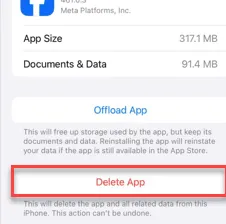
Ontbreken de opties voor het verwijderen van apps in sommige apps op uw iPhone? Deze functie ‘App verwijderen’ is niet beschikbaar voor de native iOS-apps. Je zult de optie ‘App verwijderen’ dus niet vinden voor Camera, Contacten of andere native apps op je iPhone. Maar als u de optie ‘App verwijderen’ niet kunt vinden voor andere apps, moet u het probleem oplossen door deze instructies te volgen.
Fix 1 – Sta het verwijderen van apps van de iPhone toe
Er is een instelling op de iPhone waardoor gebruikers de apps mogelijk niet van de iPhone kunnen verwijderen.
Stap 1 – Ga direct naar je iPhone- instellingen .
Stap 2 – Open later de instelling “ Schermtijd ”.
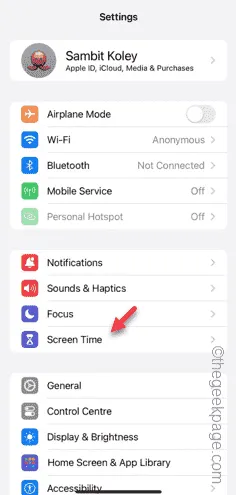
Stap 3 – Er is een tabblad Beperkingen . Open de optie “ Inhouds- en privacybeperkingen ”.
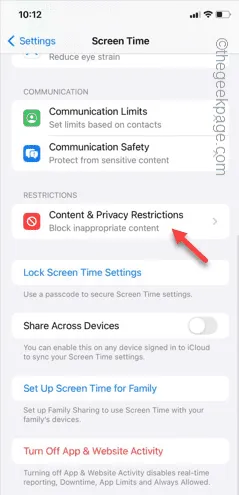
Stap 4 – Open de optie “ iTunes & App Store-aankopen ”.

Stap 5 – Open op het tabblad ‘Winkelaankopen en opnieuw downloaden’ de optie ‘ Apps verwijderen ‘.
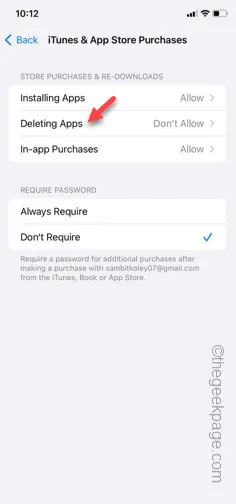
Stap 6 – Als dit is ingesteld op de modus ‘Niet toestaan’, schakel het dan over naar de modus ‘ Toestaan ‘ vanuit de lijst.
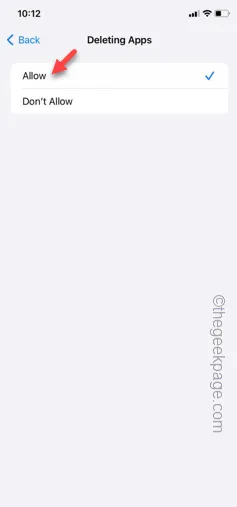
Nadat u deze instelling heeft toegestaan, keert u terug naar het hoofdtabblad Instellingen op uw iPhone. Probeer de app van uw startscherm te verwijderen. Deze keer krijg je opnieuw de optie ‘App verwijderen’ en ‘App verwijderen’ te zien.
Fix 2 – Verwijder de app uit de iPhone-opslag
Als u de applicatie niet rechtstreeks van de iPhone-pagina kunt verwijderen, kunt u dit doen via Instellingen
Stap 1 – Ga dus naar de instellingen op de iPhone.
Stap 2 – Scroll naar beneden naar het tabblad “ Algemeen ”.
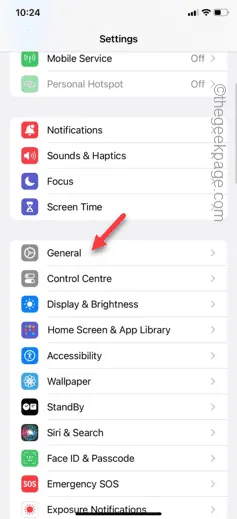
Stap 3 – Blader vervolgens naar beneden om de optie “ iPhone-opslag ” te openen.
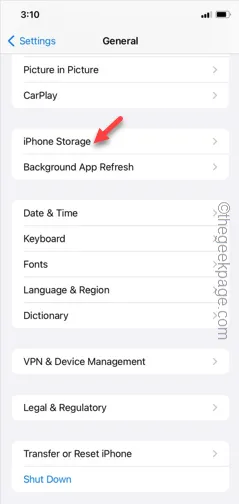
Stap 4 – Blader door de lijst met apps en open de specifieke app die u probeert te verwijderen .
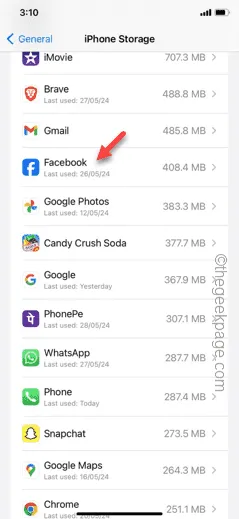
Stap 5 – Tik vervolgens op “ App verwijderen ” om de app van uw iPhone te verwijderen.
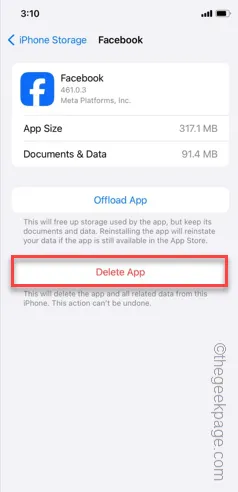
Zo verwijder je de app van je iPhone.
Controleer of dit werkt of niet.
Fix 3 – Start de iPhone opnieuw op en probeer opnieuw de app te verwijderen
U kunt de app nog steeds niet van de iPhone verwijderen. U moet de iPhone opnieuw opstarten en proberen de app te verwijderen.
Stap 1 – Beëindig alle actieve apps op uw iPhone.
Stap 2 – Druk vervolgens tegelijkertijd op de knop Volume omhoog en de aan/uit-knop .
Stap 3 – Hierdoor wordt de schuifregelaar ‘ Schuif om uit te schakelen ‘ op het scherm weergegeven . Gebruik dus de schuifregelaar om de iPhone uit te schakelen.
Stap 4 – Enkele ogenblikken later houdt u de aan/uit-knop ingedrukt om de iPhone opnieuw op te starten.

Probeer na het opnieuw opstarten van de iPhone de app nogmaals te verwijderen.
Fix 4 – Essentiële apps kunnen niet worden verwijderd
Er zijn een paar apps die essentieel zijn voor het iOS-systeem. U kunt deze apps dus niet van uw iPhone verwijderen. Vind ik leuk – Camera, Berichten of andere Apple-apps.
U kunt ze echter wel van het startscherm verwijderen als u dat wilt.



Geef een reactie